วิธีเปิดใช้งานทัชแพดบนแล็ปท็อป
แล็ปท็อปคือคอมพิวเตอร์พกพาที่สามารถใช้งานได้อย่างมีประสิทธิภาพเท่าเทียมกันทั้งสำหรับการทำงานที่บ้านหรือในสำนักงาน และในขณะเดินทาง เช่น ขณะเดินทาง ทัชแพดเป็นหนึ่งในอุปกรณ์เสริมที่ให้ความคล่องตัวที่จำเป็น

เนื้อหาของบทความ
การเปิดใช้งานทัชแพดบนแล็ปท็อป: วิธีการ
ทัชแพดนั้นคล้ายคลึงกับเมาส์คอมพิวเตอร์ทั่วไป การติดตั้งแผงสัมผัสนี้อธิบายได้จากลักษณะเฉพาะของพีซีแบบเคลื่อนที่
ที่บ้าน เมื่อสามารถวางแล็ปท็อปไว้บนโต๊ะอย่างถาวร ผู้ใช้ส่วนใหญ่นิยมใช้เมาส์คอมพิวเตอร์มาตรฐาน แต่ในกรณีนี้ บางครั้งทัชแพดรบกวนการทำงานของมัน ดังนั้นจึงมักมีคำถามเกิดขึ้น: จะเปิดหรือปิดใช้งานทัชแพดได้อย่างไร?
นักพัฒนามีความกังวลเกี่ยวกับความเป็นไปได้ในการปิดการใช้งานอุปกรณ์นี้: อุปกรณ์มีปุ่มพิเศษหรือกดปุ่มหลายปุ่มพร้อมกัน ไม่จำเป็นต้องใช้แอปพลิเคชันหรือวิธีการทางเทคนิคใดๆ แยกต่างหาก
คอมพิวเตอร์พกพาสมัยใหม่มีช่องเล็กๆ อยู่ที่มุมของเมาส์สัมผัส นี่คือปุ่มเปิด/ปิดของแผงควบคุมบนแล็ปท็อป เมื่อคลิก 2 ครั้ง อุปกรณ์นี้จะเปิดหรือปิด นี่เป็นฟังก์ชั่นที่ค่อนข้างสะดวกแม้ว่าจะไม่พบปุ่มนี้ในแล็ปท็อปทุกรุ่นก็ตาม
ในอุปกรณ์อื่นๆ เพื่อเปิดใช้งาน คุณต้องกดปุ่ม Fn ร่วมกับปุ่มฟังก์ชัน "F" ปุ่มใดปุ่มหนึ่งปกติปุ่ม Fn จะอยู่ที่มุมซ้ายของคีย์บอร์ด ปุ่ม “F” เฉพาะใดที่ต้องกดนั้นสามารถกำหนดได้จากตัวอักษรที่พิมพ์บนพื้นผิวของคีย์บอร์ด ซึ่งโดยปกติจะระบุเป็นสีเดียวกับปุ่ม Fn

ความสนใจ! สำหรับอุปกรณ์ Sony คุณสามารถเปิดใช้งานการควบคุมได้โดยการกดชุด Fn+F1 นั่นคือคุณจะต้องกดคีย์ผสมนี้เพียงครั้งเดียวเพื่อเปิดทัชแพด เมื่อคุณใช้ชุดค่าผสมอีกครั้ง มันจะถูกปิดการใช้งานอีกครั้ง
โดยปกติแล้วสัญลักษณ์การเปิดใช้งานทัชแพดจะแสดงในรูปแบบของแผงสัมผัสของอุปกรณ์ - สี่เหลี่ยมผืนผ้าที่มีมุมโค้งมน (รูปภาพในรูปแบบของ "แพด") ซึ่งที่ด้านล่างของสี่เหลี่ยมเล็ก ๆ สองอันที่วาดไว้ (คล้ายกับปุ่มเมาส์) และที่ด้านบนเหนือรูปภาพจะมีเครื่องหมายกากบาทระบุว่า "เปิด/ปิด" แต่ภาพการควบคุมแบบสัมผัสอื่นๆ สามารถทำได้ ทั้งนี้ขึ้นอยู่กับรุ่นแล็ปท็อปและผู้ผลิต
หากด้วยเหตุผลบางประการไม่สามารถเปิดใช้งานแผงควบคุมโดยใช้ปุ่มพิเศษหรือปุ่มผสมโดยใช้วิธีที่อธิบายไว้ข้างต้นได้ก็สามารถทำได้โดยใช้การตั้งค่า BIOS
หากต้องการเข้าถึงการตั้งค่าเหล่านี้ คุณต้องกดปุ่ม F2 หรือ Delete เมื่อระบบบู๊ต ส่วนใหญ่เมื่อเปิดเครื่องจะมีข้อความปรากฏขึ้นที่ด้านล่างของจอภาพเพื่อระบุว่าควรกดปุ่มใด เราต้องจำไว้ว่าข้อความนี้ไม่ได้อยู่บนหน้าจอเป็นเวลานาน และคุณต้องกดปุ่มตรงเวลาที่การแจ้งเตือนปรากฏขึ้น มิฉะนั้นคุณจะไม่สามารถเข้าสู่การตั้งค่า BIOS ได้ คุณต้องรีสตาร์ทอุปกรณ์
ในการตั้งค่า BIOS คุณต้องค้นหาเมนู Pointing Device เปลี่ยนโหมดเป็น Enabled หากคุณต้องการเปิดใช้งานทัชแพด หรือเป็น Disabled เพื่อปิดใช้งาน จากนั้นบันทึกและออก เพื่อให้การเปลี่ยนแปลงมีผล

อย่าลืมว่าคุณต้องระมัดระวังการตั้งค่า BIOS โดยเฉพาะอย่างยิ่งหากคุณไม่เข้าใจว่าทำไมจึงต้องตั้งค่าบางอย่าง
อ้างอิง! มีอีกวิธีหนึ่งในการค้นหาข้อมูลเกี่ยวกับการเปิดใช้งานทัชแพด เหตุใดคุณจึงใช้คู่มือการใช้งานสำหรับอุปกรณ์เฉพาะรุ่นได้ ซึ่งในแล็ปท็อปสมัยใหม่มักพบว่าไม่ใช่คำแนะนำแบบกระดาษ แต่อยู่ในรูปแบบอิเล็กทรอนิกส์ และอยู่ในไดรฟ์ C ในโฟลเดอร์ "Documentation"
ความยากลำบากใดที่อาจเกิดขึ้น
แต่ถ้าคุณไม่สามารถเปิดใช้งานทัชแพดโดยใช้วิธีการที่อธิบายไว้ข้างต้นได้ บางทีอาจ:
- อุปกรณ์เสีย
- หรือไม่มีซอฟต์แวร์ที่จำเป็น เช่น เนื่องจากการติดตั้งระบบปฏิบัติการใหม่ จึงมีการติดตั้งเจ็ดแทน XP "ดั้งเดิม"
วิธีแก้ปัญหาเมื่อเปิดทัชแพด
สิ่งสำคัญคือต้องจำไว้ว่าโหมด "ปิดเครื่องเมื่อเชื่อมต่อเมาส์ USB ภายนอก" มักจะมีอยู่ในเมนู "การตั้งค่าอุปกรณ์" หากเปิดใช้งานตัวเลือกนี้ ทัชแพดจะไม่ทำงานหากเมาส์คอมพิวเตอร์เชื่อมต่อกับพีซีแบบเคลื่อนที่ หากคุณต้องการใช้ทั้งทัชแพดและเมาส์พร้อมกัน จะต้องปิดโหมดนี้
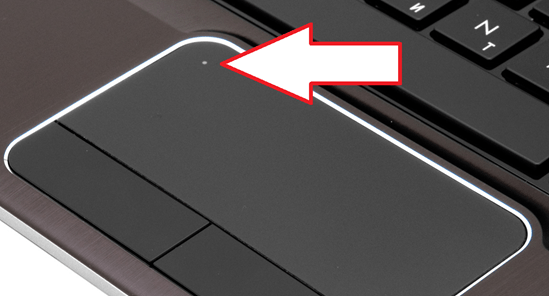
หากทดสอบวิธีการเปิดทัชแพดข้างต้นทั้งหมดแล้ว แต่ไม่มีอะไรทำงาน แสดงว่าอุปกรณ์อาจถูกปิดใช้งานใน BIOS ในกรณีนี้ เพื่อเปิดใช้งานเซ็นเซอร์ คุณต้องเข้าไปใน BIOS และเปิดใช้งานโหมด "อุปกรณ์ชี้ตำแหน่งภายใน" ส่วนใหญ่แล้วฟังก์ชันนี้จะอยู่ในเมนู "ขั้นสูง"
หากทุกอย่างได้รับการกำหนดค่าอย่างถูกต้องใน BIOS ในกรณีนี้มีเพียงสองตัวเลือกเท่านั้น: ไม่มีซอฟต์แวร์ที่จำเป็นหรือแผงสัมผัสเสียหาย





